千千静听提取视频中的声音的方法
时间:2023-03-30 08:25:57作者:极光下载站人气:15
平时我们会有操作电脑的习惯,喜欢在电脑中播放音乐、视频等文件,有时候工作太累,想要倾听一首好听的音乐来放松心情,那么我们可以通过一款音乐播放器来播放音乐,很多小伙伴选择使用千千静听这款软件,因为这款软件是很小巧的,如果平时你很少听音乐,只是需要在放松的时候才会听音乐的话,那么建议选择这款软件就好了,这款软件体积很少,不会占用到电脑的很多空间,并且在使用的过程中,还能将自己本地中的视频文件导入到播放器中进行音乐的提取,比如自己平时很喜欢某一个视频中的音乐,那么你可以将该音乐导入到千千静听中进行提取音乐即可,下方是关于如何使用千千静听提取视频中的音乐的具体操作方法,如果你需要的情况下可以看看方法教程,希望可以帮助到大家。

方法步骤
1.首先将千千静听点击打开,然后在该窗口的下方将【添加】选项按钮进行点击,然后在打开的下拉选项中选择【文件】选项进行点击。
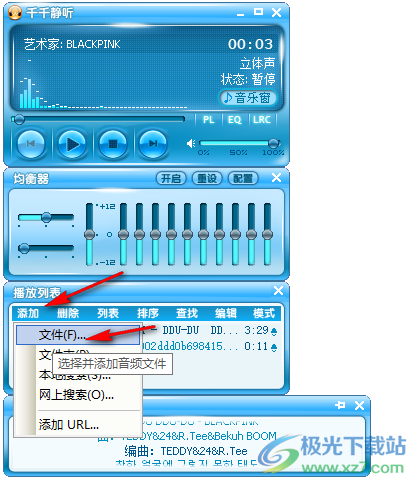
2.在打开的窗口中,我们需要选择想要转换格式的视频文件,将其点击打开按钮进行添加。
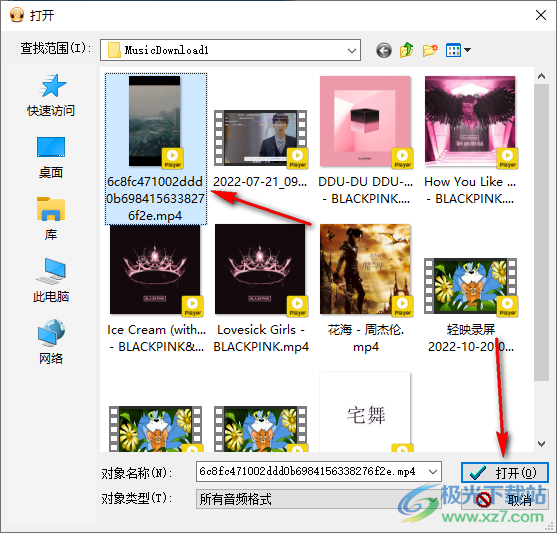
3.当我们将视频文件导入到千千静听中之后,用鼠标右键点击选择【转换格式】这个选项即可。
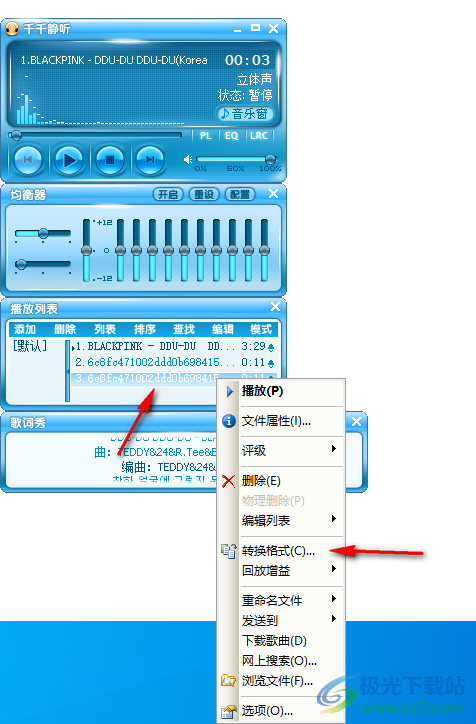
4.这时我们就会进入到转换格式的页面中,将【输出格式】的下拉选项点击打开,这里选择一个音频格式的输出格式,比如选择MP3。
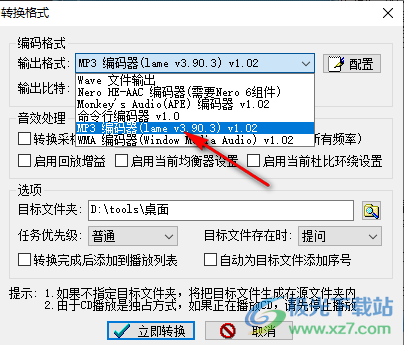
5.之后再根据自己的需要设置一下转换后的文件存放路径,点击【目标文件夹】后面的文件夹图标,在打开的窗口中进行设置存放路径即可。
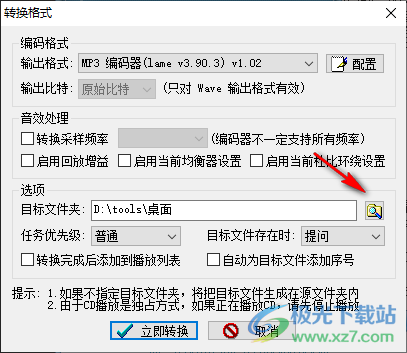
6.设置完成之后,点击下方的【立即转换】按钮即可快速的进行转换,转换之后的音乐文件就是视频中存放的音乐文件。
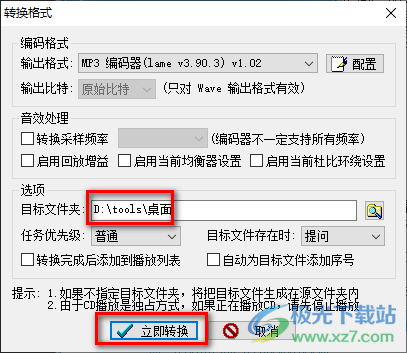
以上就是关于如何使用千千静听将视频提取为音乐文件的具体操作方法,使用千千静听可以很好的帮助我们进行播放自己想要的文件,并且可以将视频文件添加千千静听中进行播放,并且可以将视频文件转换成音乐文件格式保存在电脑中即可,感兴趣的小伙伴可以操作试试。

大小:4.18 MB版本:v5.2.0 电脑版环境:WinAll, WinXP, Win7, Win10
- 进入下载

网友评论